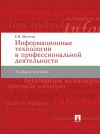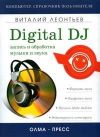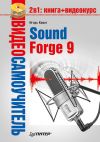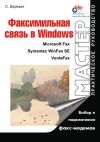Текст книги "Компьютерная обработка звука"

Автор книги: Александр Загуменнов
Жанр: Компьютеры: прочее, Компьютеры
сообщить о неприемлемом содержимом
Текущая страница: 8 (всего у книги 27 страниц) [доступный отрывок для чтения: 9 страниц]
Аналогично с помощью кнопки Save (Сохранить) эти файлы создаются и записываются на диск.
Расположенная в правом нижнем углу окна треугольная кнопка служит для вывода информации о версии программы, а также позволяет сохранить текущие настройки модуля (пути к файлам настроек и расположение окна на экране), если в открывшемся окне About (О программе) нажать кнопку Save Preferences (Сохранить настройки).
Кнопка Close (Закрыть) закрывает окно эффекта. Заданные параметры настройки остаются в силе.
Эхо в Samplitude 2496
Эффект эха запускается из меню Effects по команде Echo. Открывающееся при этом окно Echo/Delay Effect (Эффект эха/задержки) показано на рис. 1.60. Оно же доступно из окна Mixer (Микшер) при щелчке правой кнопкой мыши по какому-либо регулятору в секции Delay (Задержка) одного из каналов микшера.

Рис. 1.60. Окно Echo/Delay Effect
Программа позволяет применять эффект эха к выделенному фрагменту волнового проекта. Графический дисплей в окне представляет амплитуды звуковых отражений сигнала (эхо) через промежутки времени, определенные текущими параметрами настройки. Каждая вертикальная линия – это эхо первоначального звука. Длина каждой линии соответствует амплитуде эха (как процент от амплитуды первоначального звука), в то время как расстояние по горизонтали от левого края до линии эха представляет собой задержку времени.
В секции Echo Delay (Задержка) устанавливается длительность задержки.
Можно определить длительность опцией BPM (темп, количество ударов в минуту), если эхо должно возникать синхронно со звуком. Например, если темп музыкального фрагмента равен 110 BPM, то в рассматриваемой секции можно задать ту же самую установку, и эхо будет появляться в точном соответствии с ритмом музыки.
Можно также задать длительность опцией Millisec (Миллисекунды): указать время задержки в этой единице измерения. Кнопки с надписями 1000, 500 и 200 служат для быстрого задания соответствующих значений (в миллисекундах). Можно установить длительность и ползунковым регулятором.
В секции Echo Decay in % (Затухание эха в %) этим параметром определяется уменьшение громкости каждого следующего эхо-сигнала в процентах. Значения около 100 % приводят к медленному затуханию эха. Значения ниже 40 % ведут к быстрому затуханию. Кнопки с надписями 95 %, 80 % и 50 % служат для быстрой установки соответствующих им значений. Кроме того, соответствующие значения можно задать и с помощью ползункового регулятора.
В секции Echo Mode (Режим эха) определяется тип применяемой задержки. Графический дисплей подскажет, как поведет себя эхо в каждом режиме. Возможны следующие режимы эффекта:
• Delay (Одна задержка). К звуку будет добавлена лишь одна задержка. Этот режим работает только при открытии описываемого окна Echo/ Delay Effect из микшера;
• Feedback (Обратная связь). Эхо-сигналы повторяются через интервал, определяемый опцией Echo Delay (Задержка эха). Параметр Echo Decay (Затухание эха) применяется к повторным сигналам таким образом, что каждый последующий сигнал ослабляется по сравнению с предыдущим в том же самом процентном соотношении, которое указано в параметре Echo Decay;
• Multi Tap (Разветвление). В режиме разветвленной задержки применяется специальный алгоритм, который дополнительно повторяет часть эхо-сигналов между главными эхо-сигналами, определенными параметрами настройки Echo Delay. В то время как главные (более ранние) эхо-сигналы затухают, создается ощущение нарастания вторичных эхо-сигналов.
Данный режим работает только при открытии окна Echo/Delay Effect из микшера;
• Track Delay (Задержка в канале). В таком режиме задержка действует на весь канал, что может быть полезно, например, если требуется скорректировать акустику большой комнаты. Этот режим также работает только при открытии описываемого окна из микшера. Все настройки можно сохранить (кнопка Save Setup) и загрузить вновь (кнопка Load Setup).
Имитатор помещения в Samplitude 2496
Эффект Room Simulator (Имитатор помещения) запускается из меню Effects по команде Room Simulator. Открывающееся при этом одноименное окно показано на рис. 1.61.

Рис. 1.61. Окно Room Simulator
Эта функция позволяет моделировать акустику любого помещения. Сначала рассчитывается так называемый отзвук импульса реверберации, а затем он применяется к выделенному фрагменту или всему объекту в канале виртуального проекта. Отзвук импульса какого-либо помещения – это естественное затухание резкого, громкого звука (например, выстрела и т. п.). В нем содержится вся необходимая информация для точного копирования реверберации помещения. На отзвук импульса можно влиять, изменяя параметры диалогового окна. Характеристики реверберации доступны для простого редактирования.
Кроме того, характер реверберации может быть определен типом отзвука импульса.
График такого отзвука и дополнительные кривые позволяют получить визуальное представление о том, как влияют на отзвук параметры настройки окна Room Simulator.
Рассмотрим основные элементы управления этим эффектом.
Секция Presets (Impulse Response and Parameters) (Предустановки: отзвук импульса и параметры). При загрузке предустановок загружаются параметры диалогового окна и отзвука импульса, связанного с этими параметрами. Отзвуком импульса может служить любой семпл, сохраненный на диске в файловом формате WAV, HDP или RAP. Если файл был перемещен или удален, выдается сообщение об ошибке.
Во время сохранения предустановок путь к файлу отзвука импульса не сохраняется. Файлы со стандартными предустановками (от производителя программы) размещаются в той же самой папке, куда сохраняются ваши личные предустановки (дополнительная папка FX-Preset в той папке, где размещена программа Samplitude).
Предустановки могут быть сохранены (кнопка Save), загружены (Load) или удалены (Delete). Функция Load необходима только тогда, когда файлы предустановок размещены не в той папке, где они должны располагаться по умолчанию. Предустановки, которые размещены правильно, автоматически предлагаются в раскрывающемся списке на выбор. Файлы предустановок имеют расширение RMS.
В секции Impulse Response Selection (Выбор отзвука импульса) можно выбрать любой из открытых в настоящее время волновых проектов в качестве отзвука импульса. Если этот волновой проект не содержит отзвука, эффект реверберации не возникнет.
При загрузке любой предустановки автоматически загружается также соответствующий отзвук импульса, и его название отображается в рассматриваемой секции окна. Если файл не найден, выдается сообщение об ошибке.
Любой файл форматов WAV, HDP или RAP может быть загружен как отзвук импульса из любой доступной папки при нажатии кнопки Load в описываемой секции. Если при установке программы вы пропустили часть Install Impulse Responses (Установить отзвуки импульса) и соответствующих файлов нет в системе, именно эту часть установки можно выполнить в любое время.
Кнопка Play (Воспроизвести) предназначена для прослушивания отзвука импульса.
Секция Parameter Preset (Предустановка параметра) позволяет сохранять (кнопка Save), загружать (Load) и удалять (Delete) только параметры диалогового окна (характеристическая кривая отзвука, его частота, соотношение чистого сигнала и сигнала с реверберацией). Эта функция полезна при тестировании различных параметров настройки, когда не изменяется сам отзвук импульса. Параметры, загруженные вместе с предустановкой, при выборе Parameter Preset изменятся, а отзвук останется тем же. Если нужно сохранить весь эффект, пользуйтесь кнопкой Save из секции Presets (Impulse Response and Parameters).
Как и в других секциях окна, функция Load необходима в том случае, если файлы параметров предустановок размещены не в той папке, где они должны находиться по умолчанию. Эти файлы имеют расширение RSP. Вместе с программой поставляются перечисленные ниже файлы параметров для описываемого эффекта:
• Long (Длительный), Medium (Средний), Short (Краткий). Эти предустановки создают умеренные эффекты холла с различным временем затухания звука. Установка Short обычно используется, чтобы наиболее полно передать частотные характеристики помещения;
• Effect Only (Только эффект). Звуку придается неестественная реверберация, так как необработанная составляющая сигнала не поступает на выход;
• Original (Первоначальный). Эта предустановка не изменяет отзвук импульса. Звук получает реверберационную характеристику того помещения, где был записан отзвук импульса.
Сможете ли вы добиться желаемого с помощью предустановок, обычно зависит от выбранного отзвука импульса. Вам даются лишь отправные точки для поиска вариантов.
При помощи кнопки Preview (Предварительное прослушивание) можно оценить результат, а при помощи кнопки Play Original (Воспроизвести оригинал) – оригинальную, необработанную запись.
В секции Draw Mode (Режим вывода изображения) предлагается выбрать способ графического отображения для описываемого эффекта: dB lin (линейный) или dB log (логарифмический).
В режиме dB lin графический дисплей подчиняется линейному закону, как и при обычном графическом отображении звука.
В режиме dB log дисплей подчиняется логарифмическому закону. Это соответствует чувствительности человеческого слуха к изменениям громкости звука.
Секция Impulse Response Envelope (Огибающая отзвука импульса) содержит три регулятора: Early Reflect (Раннее отражение), Late Reverb (Позднее отражение) и Length % (Продолжительность).
Регулятором Early Reflect увеличивается или уменьшается доля ранних отражений сигнала (первые 5 % отзвука).
Поздние отражения звука (оставшиеся 95 % отзвука) могут быть усилены или ослаблены регулятором Late Reverb.
Регулятором Length % можно сократить длительность реверберации до 5 % первоначальной длины. Но учтите: резкий спад реверберации способен привести к неестественному звучанию. Это можно скомпенсировать, снижая Late Reverb. Следите за огибающей в графическом дисплее окна.
В секции Spectral Edit (Редактор спектра) задаются параметры поглощения High Freq. (Высоких частот) и Low Freq. (Низких частот).
В секции Mix (Микшер) определяются доля Original % (Первоначального) и уровень в децибелах Reverb dB (Задержанного) сигналов в смешиваемом суммарном сигнале. Задав значение Original % равное 0 %, вы оставляете только сигнал реверберации. При 50 % оба сигнала присутствуют с одинаковой громкостью.
Если помечена опция Create Copy (Создавать копию), Samplitude создает копию выделенного фрагмента в том же самом аудиофайле, где находится первоначальный материал. Это делается для того, чтобы иметь возможность сравнить результат с первоначальным необработанным звуком. Поэтому следите за наличием свободного пространства на жестком диске. Опцию надо обязательно помечать при работе в виртуальных проектах, чтобы можно было воспользоваться функцией Undo (Отмена).
Room Simulator применяется для воссоздания акустических характеристик любых помещений. При редактировании образца отзвука импульса можно достичь различных дополнительных эффектов. Направления поиска могут быть, например, такими:
• воспользуйтесь функцией Revert на отзвуке импульса, чтобы создать реверсивную реверберацию;
• измените частотный спектр отзвука импульса эквалайзером для имитации звукопоглощения различными материалами;
• виртуальные размеры помещения можно изменить при помощи функции Time Stretching, без непосредственного воздействия на поведение резонанса помещения;
• для удаления или добавления отражений используйте функцию Draw Wave (Редактировать изображение волны) в меню File → Preferences → Wave (HDP/RAP) Mouse Mode;
• в качестве отзвука импульса можно использовать любые свои семплы. Эксперименты такого рода позволяют достичь удивительных эффектов;
• отзвуки импульса допустимо создавать непосредственно в Samplitude: воспроизводится импульс и одновременно делается запись сигнала, пропущенного через внешний процессор эффектов, на который был подан этот же импульс;
• чтобы использовать Room Simulator в реальном времени, выведите копию задержанного сигнала на другой канал виртуального проекта. Тогда все настройки можно будет изменять с помощью стандартных инструментальных средств, а в окне микшера канал с реверберацией смешивать с каналом основного источника звука. Для этого скопируйте основной канал в другой (канал эффекта) и откройте диалоговое окно Room Simulator. В нем задайте параметру Mix значение 0 и запустите обработку. Не забудьте при этом пометить опцию Create Copy (Создавать копию), иначе сигнал реверберации будет добавлен в исходный канал.
При использовании описываемого эффекта иногда возникают осложнения, которых тем не менее можно избежать. Перечислим некоторые из них, а также способы их устранения.
Если возникают искажения в выходном сигнале, уменьшите значение регулятора Reverb в секции Mix.
При появлении сообщения Response pattern is too long (Слишком длинный образец отзвука) следует укоротить его при помощи регулятора Late Reverb. В программе реализован алгоритм, который предусматривает длительность файлов отзвука лишь до 524286 выборок (примерно 11,8 с).
Сигнал реверберации неестественно резко обрывается. Хотя параметр Late Reverb и задается в процентах, фактически он изменяет время, в течение которого отзвук постепенно ослабляется до нуля, то есть меняет длительность затухания отзвука. Следите на графическом дисплее за эффектом от регулировки этого параметра, особенно в режиме dB log.
Если результирующий файл имеет большое смещение по постоянному току, проверьте, не наблюдается ли этого в файле с отзвуком импульса. Отзвук не должен содержать смещение по постоянному току. В противном случае устраните огрех при помощи функции Remove DC Offset (Устранить смещение по постоянному току) из меню Effects (Эффекты).
Модуляция и фазовые сдвигиВ практике обработки звукозаписей применяется модуляция сигнала с небольшой до 16 Гц частотой: амплитудная, частотная, фазовая и тембровая.
Амплитудную модуляцию называют еще амплитудным вибрато, или тремоло. На слух она воспринимается как замирание или дрожание звука.
Для получения эффекта амплитудной модуляции применяется периодическое синусоидальное или квадратичное усиление входного сигнала, которое в конечном счете выполняется умножением значений выборок на изменяющуюся во времени функцию-модулятор. Изменением частоты такого усиления достигаются эффекты от медленного тремоло до необычных звуковых искажений.
Частотная модуляция на слух воспринимается как «завывание» или «плавание» звука (хорошо известная любителям музыки неисправность лентопротяжного механизма магнитофона).
К тембровой модуляции можно отнести динамическую фильтрацию (wah-wah), которая реализуется изменением частоты среза или полосы пропускания фильтра с небольшим частотным диапазоном. На слух воспринимается как заслонение/открывание источника звука.
Wah-Wah (Эффект «вау-вау») популяризировали многие гитаристы-исполнители рока и блюза. Конструктивно устройство выполнялось в виде ножной педали, при нажатии на которую встроенный в нее полосовой фильтр сдвигал свою резонансную частоту.
При помощи совместного использования модуляции и, например, задержек реализуются такие эффекты, как флэнжер, фэйзер, хорус.
Эффект Flanger (Флэнжер) можно услышать во многих записях 60-х и 70-х годов. Он возникает при смешивании промодулированного сигнала задержки с первоначальным сигналом, в результате чего образуется плывущий, перемещающийся звук. Эффект был открыт в доцифровую эпоху одним звукорежиссером, который пытался синхронизировать по скорости два аналоговых магнитофона при воспроизведении одинаковых музыкальных фрагментов.
Название (от англ. flange – гребень) происходит от предложенного позже способа реализации этого эффекта в аналоговых устройствах – при помощи так называемых гребенчатых фильтров. Данный способ состоит в добавлении к исходному сигналу его копий, немного (с модуляцией от 0 до 20 мс) сдвинутых во времени, с возможной модуляцией сигнала обратной связи (суммарный сигнал снова копируется, сдвигается и т. п.). На слух это ощущается как «дробление», «размазывание» звука, возникновение биений – разностных частот, характерных для игры в унисон или хорового пения, отчего флэнжеры с определенными параметрами применяются для получения хорового эффекта (от англ. chorus – хорус). Регулируя параметры флэнжера, можно существенно изменять первоначальный тембр звука.
Phaser (Фэйзер) подобен флэнжеру, однако вместо задержки промодулированный сигнал сдвигается с некоторой периодичностью по фазе (от англ. phase – фаза). По сути дела это частный случай флэнжера, но с намного более простой аналоговой реализацией (цифровая реализация одинакова). Изменение фазовых сдвигов суммируемых сигналов (исходного сигнала с его копиями, сдвинутыми по фазе) приводит к подавлению отдельных гармоник или частотных областей, как в многополосном фильтре.
Когда такая техника применяется к стереозаписям, в стереопредставлении возникают необычные эффекты. В простейшем случае на слух такой эффект напоминает качание головки в стереомагнитофоне – физические процессы в обеих ситуациях примерно одинаковы.
Эффект Chorus (Хорус) создает иллюзию двух или более одновременно звучащих источников. По сути эффект является имитацией звучания хора (что и отражено в его названии).
Как известно, из-за индивидуальных различий голосов исполнителей звук каждого голоса не может быть абсолютно одинаковым. Неодинаковые колебания взаимодействуют, образуются так называемые биения. Спектр звука обогащается, звук как бы течет, переливается, становится живым. Именно наличие ничтожной разницы в частотах голосов певцов или инструментов и служит причиной такого красивого звучания. В звучании же электронных инструментов, где два генератора могут быть настроены абсолютно одинаково, образно говоря, отсутствует жизнь. Именно для оживления электронного звучания и создания впечатления игры нескольких инструментов и используют хорус.
Эффект моделирует небольшую разность по частоте и времени для обработанных сигналов. Входной сигнал модулируется, задерживается, сдвигается по частоте на очень небольшие (доли герца) значения и в таком виде добавляется к необработанному сигналу.
Амплитудная модуляция в Sound Forge
Окно Amplitude Modulation (Амплитудная модуляция), изображенное на рис. 1.62, открывается из меню Effects по команде Amplitude Modulation.

Рис. 1.62. Окно Amplitude Modulation
Рассмотрим органы управления эффектом в этом окне.
Опция Name (Наименование) служит для загрузки стандартных (поставляемых с программой) или сохраненных пользователем предустановленных параметров диалогового окна. Конкретная предустановка выбирается из раскрывающегося списка.
Регулятор Dry out (Необработанный сигнал) управляет количеством необработанного, а регулятор Modulated out (Модулированный сигнал) – обработанного сигналов, которые смешиваются на выходе (их значения могут изменяться от – Inf. дБ или 0 % до 0 дБ или 100 %).
С помощью опции Modulator shape (Форма модуляции) выбирается форма модулированной волны: Sine (Синусоидальная) или Square (Квадратичная). Синусоидальная волна имеет гладкую форму и придает сигналу мягкое звучание, а волна с квадратичной формой дает резкие перепады амплитуды и соответственно резкий, прерывистый звук.
Опция Modulator frequency (Частота модуляции) управляет частотой волны, которая прикладывается ко входному сигналу. Диапазон значений – от 0,1 до 5000 Гц. Для получения медленного тремоло используйте низкую частоту (период колебания = 1/частота). При высоких частотах модуляция слышится не как изменение амплитуды, а как дополнительная частотная составляющая.
Когда включена опция Modulate channels out of phase (pan) (Противофазная модуляция каналов), амплитудные огибающие модуляционных волн каждого канала находятся в противофазе. Это создает модулированный эффект смещения панорамы от одного канала к другому. Конечно, такой эффект возможен только для стереофайлов.
Вибрато в Sound Forge
Вибрато называют периодическую модуляцию, часто используемую вокалистами и музыкантами.
Окно Vibrato, изображенное на рис. 1.63, открывается по одноименной команде из меню Effects.

Рис. 1.63. Окно Vibrato
Рассмотрим органы управления эффектом в этом окне.
Опция Name (Наименование) служит для загрузки стандартных (поставляемых с программой) или сохраненных пользователем предустановленных параметров диалогового окна. Конкретная предустановка выбирается из раскрывающегося списка.
Опцией Modulation rate (Скорость модуляции) устанавливается частота сигнала модуляции (в герцах). Эта частота определяет период вибрато. Низкая частота (от 0,1 до 2 Гц) дает медленное вибрато, в то время как частоты более высокие (от 2 до 15 Гц) – быстрое. При еще более высоких частотах (от 15 Гц) вместо вибрации сигнала становятся слышны дополнительные частотные составляющие.
Регулятором Modulation depth (Глубина модуляции) определяется количественная характеристика эффекта.
Опция Trim the end if a change of duration occurs (Подстроить окончание, если изменилась продолжительность) применяется, чтобы предотвратить сбои при использовании медленного вибрато, которые возникают, если полученная на выходе эффекта длительность звукового фрагмента будет больше, чем длительность исходного фрагмента. Тогда при включенной опции обработанный фрагмент может быть урезан.
Флэнжер и эффект «вау-вау» в Sound Forge
Окно Flange/Wah-Wah (Флэнжер/Эффект «вау-вау»), изображенное на рис. 1.64, открывается по одноименной команде из меню Effects.

Рис. 1.64. Окно Flange/Wah-Wah
Рассмотрим систему настройки в этом окне.
Опция Name (Наименование) служит для загрузки стандартных (поставляемых с программой) или сохраненных пользователем предустановленных параметров диалогового окна. Конкретная предустановка выбирается из раскрывающегося списка.
Секция Effect (Эффект) служит для переключения выбираемых эффектов: Flange (Флэнжер), Phaser (Фэйзер) или Wah-Wah (Эффект «вау-вау»).
Регулятор Dry out (Необработанный сигнал) управляет количеством необработанного, а регулятор Wet out (Обработанный сигнал) – обработанного сигналов, которые смешиваются на выходе (их значения могут изменяться от – Inf. дБ или 0 % до 0 дБ или 100 %).
Опцией Rate (Скорость) задается частота сигнала модуляции (в герцах), которая определяет период его волны. Низкая частота даст медленно плывущую, широкую волну, в то время как более высокая частота обеспечит быстро меняющуюся модуляцию.
Регулятор Depth (Глубина) имеет различный смысл для разных эффектов. В эффекте Flange им определяется количество частотной модуляции, приложенной к сигналу. В эффекте Phaser данный регулятор устанавливает диапазон частот, на который распространяется смещение фазы. А в эффекте Wah-Wah он определяет смещаемый диапазон полосового фильтра.
Опция Center frequency (Центральная частота) позволяет изменять частоту (от 100 до 5000 Гц), возле которой происходят сдвиги в эффектах Phaser и Wah-Wah.
Регулятором Resonance (Резонанс) устанавливается объем фильтрации (в эффекте Wah-Wah) или сдвига фазы (в эффекте Phaser). Когда резонанс высок, диапазон обработанных частот хотя и меньше, но все же более заметен на слух.
И Flange, и Phaser, и Wah-Wah лучше всего работают с протяжными или медленно затухающими звуками, когда все волновые и частотные сдвиги и перемещения хорошо различаются на слух.
Хорус в Sound Forge
Благодаря усовершенствованному алгоритму частотной модуляции с помощью этой функции можно достичь разнообразных эффектов, в том числе и не напоминающих хорус. При большой глубине модуляции будет получен эффект вибрато. При незначительной величине задержки возникнет эффект флэнжера.
Окно эффекта Chorus (Хорус), изображенное на рис. 1.65, открывается из меню Effects по команде Chorus.

Рис. 1.65. Окно Chorus
Опция Name (Наименование) служит для загрузки стандартных (поставляемых с программой) или сохраненных пользователем предустановленных параметров диалогового окна. Конкретная предустановка выбирается из раскрывающегося списка.
Регулятором Input gain (Входное усиление) устанавливается значение усиления сигнала перед обработкой.
Регулятор Dry out (Необработанный сигнал) управляет количеством необработанного, а регулятор Chorus out (Обработанный эффектом хоруса сигнал) – обработанного сигналов, которые смешиваются на выходе (их значения могут изменяться от – Inf. дБ или 0 % до 0 дБ или 100 %).
Выделенный фрагмент звукового файла можно обработать алгоритмом хоруса несколько раз (от 1 до 3). Количество обработок устанавливается переключателем Chorus size (Объем хоруса), и чем больше это количество, тем полнее звук.
Регулятором Feedback (Обратная связь) определяется глубина обратной связи, то есть доля обработанного сигнала, который снова подается на вход эффекта для повторной обработки.
Если помечена опция Invert the chorus phase (Инвертировать фазу хоруса), обработанный сигнал будет инвертирован на 180° перед смешиванием с необработанным сигналом. Эта возможность иногда дает сильный эффект на заключительном этапе обработки.
Опцией Chorus out delay (Задержка для хоруса) определяется время задержки для обработанного сигнала (в миллисекундах).
Опция Modulation rate (Скорость модуляции) служит для установки частоты модуляции (в герцах).
Регулятор Modulation depth (Глубина модуляции) управляет количеством частотной модуляции, приложенной к сигналу.
Если установлен флажок Attenuate frequencies above (Ослабить сигнал с частотами выше), то определяется частота среза (в герцах) высокочастотного фильтра для обработанного сигнала. Если же опция отключена, фильтр также отключен.
Хорус класса Hi-fi в WaveLab
Hi-fi Chorus (Хорус класса Hi-fi) действует несколько иным способом, чем аналогичный эффект, скажем, в Sound Forge. Если обычно для достижения эффекта хоруса создается одна или несколько копий исходного сигнала с задержкой на разные промежутки времени, которые затем смешивают с оригиналом, то Hi-fi Chorus создает до 100 копий и, используя высококачественные алгоритмы модуляции, коррекции высоты звучания и гармонизации, изменяет и задерживает во времени воспроизведение каждой из копий, при этом помещая их в разные места стереопанорамы. В результате удается достичь наиболее естественного звукового эффекта.
На обработку этим эффектом файла размером 10 Мбайт понадобится в десять раз больше времени, чем при использовании аналогичной функции программы Sound Forge. Можно применить эффект хоруса из секции Master Section (он рассматривается в следующем разделе книги), однако качество окажется ниже, хотя результат будет достигнут в два раза быстрее, чем в Sound Forge.
По команде Hi-fi chorus из меню Process открывается вкладка Settings (Настройки) окна Hi-fi Chorus, показанная на рис. 1.66.

Рис. 1.66. Вкладка Settings окна Hi-fi Chorus
Рассмотрим возможности настроек.
Параметром Number of voices (Число голосов) определяется количество голосов, которые могут звучать одновременно. Чем выше число, тем богаче звук. Программа допускает установку от 2 (оригинал плюс одна копия) до 100 голосов. Для стереосигнала будет сгенерировано двойное от определенного здесь число голосов. Ну и, конечно, чем больше голосов, тем дольше их обработка.
Параметром Pitch freedom (cents) (Расстройка) устанавливается максимально допустимое расхождение (в сотых долях полутона) высоты голосов.
Параметр Maximum delay (ms) (Максимальная задержка) позволяет установить максимальное время, на которое можно задержать каждый голос, от 0 до 500 мс. Чем дольше задержка, тем богаче, насыщеннее звук, но при этом размывается его атака и увеличивается продолжительность.
Параметр Dispersion (Разброс) предназначен для количественного распределения измененных по высоте голосов. При выборе значения Narrow (Узко) высота большинства голосов близка к оригиналу. При выборе значения Linear (Линейно) количество голосов с большими и небольшими расхождениями по высоте в сравнении с оригиналом примерно одинаково. При выборе значения Wide (Широко) все большее число голосов отличается по высоте от оригинала.
Параметр Intensity (Интенсивность) используется для настройки уровня громкости дополнительных голосов относительно оригинального звука.
Когда помечена опция Preserve level (Сохранять уровень), возникающий в результате обработки звук будет иметь тот же самый уровень, что и оригинал, независимо от числа добавленных голосов. Даже если опция не помечена, отсечений пиков сигнала не происходит.
При работе с монофрагментом можно сделать из него стерео, если пометить опцию Create stereo wave (Создать стереоволну). Обработанная звуковая волна откроется в новом окне. Отметим, что во всех случаях хорус – это отличный способ создания стереозвучания из моно.
Наконец, во вкладке Presets (Предустановки) рассматриваемого окна, как обычно, имеется несколько стандартных предустановленных параметров. Можно также сохранить и загрузить свои собственные предустановки.
Хорус в WaveLab
Чтобы запустить эффект Chorus, необходимо подключить секцию мастеринга Master Section: в меню Options следует пометить опцию Use Master Section (Использовать секцию мастеринга). При этом открывается окно Master Section. В одной из ячеек, расположенных в левой части окна, из раскрывающегося списка выберите функцию Chorus. Откроется соответствующее окно, вид которого показан на рис. 1.67.

Рис. 1.67. Окно Chorus
Эффект работает в режиме реального времени.
Рассмотрим изменяемые параметры настройки эффекта.
Параметр Delay (Задержка) используется для того, чтобы определить общее запаздывание (от 0,1 до 60 мс) обработанного сигнала относительно исходного. Чем выше установленное значение, тем более ощутимый эффект достигается. Низкие параметры настройки (до 7 мс) создают эффекты, подобные флэнжеру. Установка около 25 мс дает эффект классического хоруса, в то время как параметры настройки выше этого значения применяются главным образом для специальных эффектов.
Параметром Width (Ширина) определяется степень модуляции задержанного сигнала (от 0 до 100 %). Именно изменение этого параметра вызывает эффект расширения панорамы. Обратите внимание, что значения 0 % следует избегать: при его выборе создается впечатление, что в некоторых частях звуковой волны возникают проблемы с фазой.
Параметром Frequency (Частота) устанавливается частота модуляции (от 0,009999 до 25 Гц). Чем выше значение, тем чаще модуляция. Значения выше 7 Гц дают особые эффекты.
Параметром Feedback (Обратная связь) определяется глубина обратной связи, то есть процент обработанного сигнала, который снова подается на вход эффекта для повторной обработки. Чем выше установленное значение, тем более ощутимый эффект достигается. При малых значениях возникает эффект флэнжера. При больших значениях создается большее число повторяющихся звуков.
Правообладателям!
Данное произведение размещено по согласованию с ООО "ЛитРес" (20% исходного текста). Если размещение книги нарушает чьи-либо права, то сообщите об этом.Читателям!
Оплатили, но не знаете что делать дальше?